| 일 | 월 | 화 | 수 | 목 | 금 | 토 |
|---|---|---|---|---|---|---|
| 1 | 2 | 3 | ||||
| 4 | 5 | 6 | 7 | 8 | 9 | 10 |
| 11 | 12 | 13 | 14 | 15 | 16 | 17 |
| 18 | 19 | 20 | 21 | 22 | 23 | 24 |
| 25 | 26 | 27 | 28 | 29 | 30 | 31 |
- appbar
- activity
- tabbar
- Navigation
- TEST
- livedata
- binding
- 계측
- CustomScrollView
- Kotlin
- ScrollView
- data
- LifeCycle
- DART
- 앱
- Flutter
- textfield
- Compose
- textview
- intent
- 앱바
- Dialog
- Coroutines
- 테스트
- 안드로이드
- scroll
- Button
- drift
- viewmodel
- android
- Today
- Total
목록tabbar (3)
Study Record
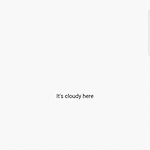 [Flutter] 탭바(TabBar) 클릭 시 번지는 효과(ripple) 없애기
[Flutter] 탭바(TabBar) 클릭 시 번지는 효과(ripple) 없애기
✍ 탭바의 기본 클릭 ink 효과 탭바의 탭을 선택하면 기본으로 번지는 효과가 발생한다. 누르면 잉크처럼 번지는 효과(splash)와 관련된 TabBar 인자는 다음과 같다. TabBar({ MaterialStateProperty ? overlayColor, InteractiveInkFeatureFactory? splashFactory, BorderRadius? splashBorderRadius, }) overlayColor 의 기능 중 일부는 splash 와 관련된 색상을 정의한다. splashFactory 는 어떤 splash 를 사용할지를 뜻하고 splashBorderRadius 는 번지는 영역의 가장자리를 둥글게 만들 수 있다. 예시) TabBar({ overlayColor: MaterialSta..
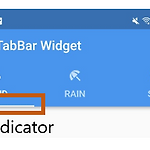 [Flutter] 탭바 디자인 변경하기 (TabBar, TabBarView)
[Flutter] 탭바 디자인 변경하기 (TabBar, TabBarView)
✍ 탭바 디자인 변경하기 TabBar, TabBarView, Tab, DefaultTabController 를 사용하여 구현한 탭바의 디자인과 관련된 인자를 소개하려 한다. ✍ TabBar TabBar({ Key? key, required List tabs, TabController? controller, bool isScrollable = false, EdgeInsetsGeometry? padding, Color? indicatorColor, bool automaticIndicatorColorAdjustment = true, double indicatorWeight = 2.0, EdgeInsetsGeometry indicatorPadding = EdgeInsets.zero, Decoration? ind..
 [Flutter] 탭바 기본 만들기 (TabBar, Tab, TabBarView, TabController, DefaultTabController)
[Flutter] 탭바 기본 만들기 (TabBar, Tab, TabBarView, TabController, DefaultTabController)
🎁 탭바(TabBar) 만들기 탭바를 만드는 방법 중 Appbar 위젯의 bottom 인자를 사용하는 방법을 소개하려 한다. 먼저 TabBar() 위젯의 tabs 인자(List)에 탭 역할을 할 위젯들을 넣는다. 어떤 위젯이든 되지만 Tab() 위젯을 제공해주고 있다. 탭바에 따른 화면들은 TabBarView() 의 children 인자(List)에 넣어주면 되는데 TabBar() 위젯의 tabs 인자의 List 인덱스와 TabBarView() 의 children 인자의 List 인덱스가 서로 연결되어 탭을 클릭하면 그 인덱스의 화면이 보인다. TabBar 와 TabBarView 를 정의했다고 해서 자동으로 이 둘이 서로 연결되어 탭을 클릭하면 그 화면으로 넘어가는 것은 아니다. 서로를 연결해주는 방식으..
